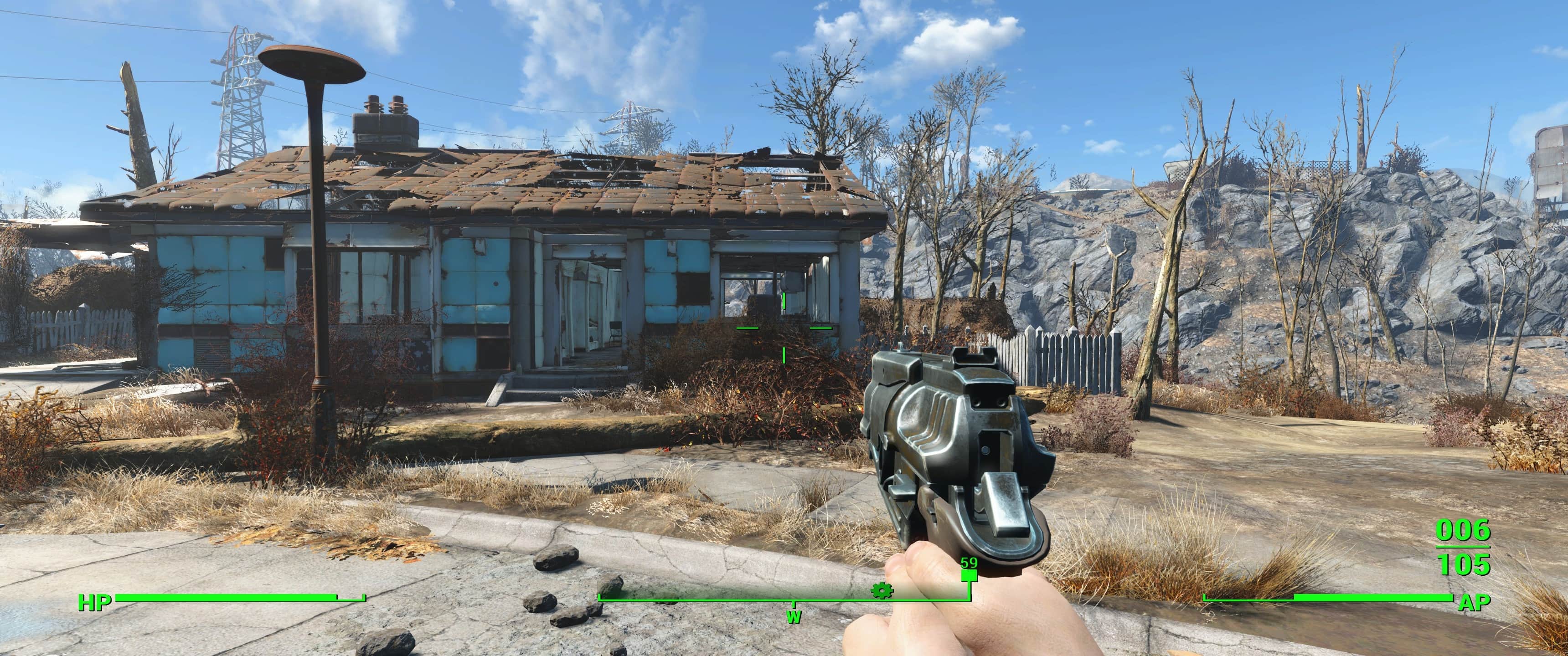知っておくべきこと
- Fallout 4 の待望の次世代アップデートがついに登場し、いくつかの素晴らしい新しいグラフィックス モード オプションがコンソールに追加されるとともに、いくつかの楽しい (そして無料の) Creation Club コンテンツが追加されますが、PC 版の新機能が 1 つだけ残されています。
- 具体的には、その機能は公式のウルトラワイド サポートですが、これは非常に不足していると判断されています。 Windows ディスプレイのスケーリングが 100% でない限り、ゲームはネイティブのウルトラワイド解像度さえ認識せず、ゲーム内の HUD やその他の UI 要素が恐ろしく引き伸ばされて表示されます。
- もちろん、これにより Fallout 4 はひどいものになります。 ただし幸いなことに、21:9 モニターを使用していて Steam でプレイしている場合、UI を適切に拡大縮小するために使用できる MOD があります。 知っておくべきことはすべて以下のテキストに記載されています。
- 残念ながら、Microsoft Store/PC Game Pass ユーザー向けの問題に対する適切な解決策は現時点ではありません。また、以前は 32:9 の「ウルトラ ウルトラワイド」プレーヤーで問題なく動作していた解決策は、新しいパッチと互換性がありません。
2022 年の発表から 2 年が経ち、4 月初めにデビューした優れた Fallout テレビ番組に続いて、Fallout 4 の次世代アップデートがついに登場しました。 これは、Xbox Series X|S および PS5 コンソールに気の利いた新しいパフォーマンスおよび品質モード オプションをもたらし、3 つの無料 Creation Club アドオン (テーマ別のスキンと一部の派閥の装備を含むエンクレイブをテーマにしたクエストラインを含む) を追加し、さまざまなバグやグリッチが多数あり、PC では、3440×1440 や 5120×1440 などの 21:9 および 32:9 の「ウルトラワイド」ディスプレイ解像度の公式サポートも実装されています。
丸 3 年間、ウルトラワイド ギャングの一員として活動してきた私は、ベセスダの 2015 年の RPG シューティング ゲームについにこの機能が搭載されたのを見てとてもうれしく思いました。 しかし、ゲームを起動してどのように見えるかを確認した後、最終結果には完全にがっかりしました。 Windows で表示スケールが 100% 以外に設定されている場合、Fallout 4 はネイティブ 21:9 解像度の表示オプションを認識できないだけでなく (私はテキストを読みやすくするために 125% を使用しています)大きなモニターを使用しているほとんどの人もそうしているのではないかと思います)。ただし、ゲームの HUD とメニューのユーザー インターフェイスが適切に拡大縮小されずに引き伸ばされてしまいます。
Advertisement
基本的に、Bethesda のソリューションは機能的には同じです。 設定ファイルの編集 プレイヤーはゲームのリリース年からウルトラワイドな作業を行うために使用してきました。 箱から出したときはひどいように見えます。 しかし幸運なことに、あなたは できる Steam バージョンでは、前述の INI 調整と長年組み合わせてきた MOD を使用してそれを修正します (とにかく 21:9 ディスプレイ用)。 TRUBY9 ウルトラワイド。 ゲーム内のすべての UI 要素が 21:9 で正常に見えるように変換され、作成者が開発を中止した後でもまだダウンロードできます。パッチ後も引き続き動作することを私は個人的に確認しました。
TRUBY9 ULTRAWIDE を使用するには、最初に「bEnableFileSelection=1」(引用符なし)を [Launcher] C:Users にある Fallout4Prefs.ini ファイルのセクション[YourUsername]OneDriveDocumentsMyGamesFallout4 を選択してファイルを保存し、次のテキスト行を Fallout4Custom.ini に貼り付けて保存します。
[Archive]
bInvalidateOlderFiles=1
sResourceDataDirsFinal=
それが完了したら、Nexus Mods のページのファイル タブから MOD をインストールできます。 強く 次のような優れたMODマネージャーを使用することをお勧めします ボルテックス または モッドオーガナイザー 2。 必要に応じて、手動でインストールすることもできます。 これを行うには、MOD アーカイブの内容を選択したフォルダーに抽出し、TRUBY9.ini ファイルを Fallout 4 のルート ディレクトリに貼り付け (Steam でゲームを右クリックし、[ローカル ファイルの参照]を選択して見つけます)、 TRUBY9.espをFallout 4のDataフォルダーにコピーします。 次に、MOD ファイルで、Default UI Scaling フォルダーまたは TRUBY9 UI Scaling フォルダーを開き、その中にある Data フォルダーをゲームのルート ディレクトリにもコピーします。
Advertisement
デフォルトのスケーリング オプションでは Fallout 4 のバニラの HUD と UI サイズが維持されますが、TRUBY9 のスケーリング オプションでは大幅に縮小されるため、占有スペースが少なくなります。 個人的には、よりシンプルなプリセットの方が好みですが、自分で選択する前に、以下の比較スクリーンショットを参照してください (必要に応じて切り替えられるように、それぞれのバックアップを保存しておきます)。
Windows と Xbox の熱心なユーザー向けの最新ニュース、レビュー、ガイドをすべてまとめています。
画像 1 の 2

Fallout 4 の新しい公式ウルトラワイド サポートが現状と同じくらい精彩を欠いているのはイライラしますが、TRUBY9 MOD がその欠点を修正してくれるのは嬉しいです。 それでも、現時点では 32:9 の「ウルトラウルトラワイド」ユーザー向けに利用できる適切なソリューションはありません (以前に動作していたMOD は次世代アップデートと互換性がありません)、そして率直に言って、いずれにしても、これはプレイヤーがゲームに MOD を組み込む必要があるものではありません。
結局のところ、私は Fallout 4 の次世代アップデートには全体的にかなり失望しています。フレームレートに関係する物理学、60 FPS を超える NPC の話す速度、およびゲームのクラッシュなどのゲームの最悪の問題のいくつかは修正されていないからです。 NVIDIA RTX GPU ユーザー向けの武器破片設定など。 また、いかなる種類のグラフィックの改善も備えていません (ちなみに、高解像度テクスチャ パックは、目に見えないほどの視覚的な向上のためにパフォーマンスを低下させるため、避けてください)。 少なくとも、新しいベースボールランチャー武器は面白いです。
Fallout 4 の次世代アップデートには確かに多くの要望が残されていますが、ゲーム自体は、やり込みたいなら最高の Xbox ゲームおよび最高の PC ゲームの 1 つです。 フォールアウト 素晴らしいFallout TV番組を見た後。 個人的には Fallout 3 と New Vegas の方が好きですが、Fallout 4 は、オープンワールドにコンテンツが満載のアクション満載の RPG シューティングゲームという点では、やはり素晴らしいです。 他の Fallout ゲームと同様に、Xbox Game Pass にあります。